业务背景:
针对需要升级的客户,在升级之前,我们需要搭建客户的测试环境进行测试升级,所以需要了解客户目前使用的系统的版本信息,包括服务器的版本信息、数据库的版本信息、数据库的大小、服务器的磁盘的可用空间、SAP Business One的版本信息、帐套信息、Add-on信息等。
解决思路:
将操作步骤以截图的形式列出,供客户查看,客户可以根据该操作步骤进行操作并找到相关的信息。
解决方案:
1、查看服务器的版本信息
方法:
(1) 登录服务器;
(2) 在【计算机】上右键选择【属性】,并查看服务器的版本信息。
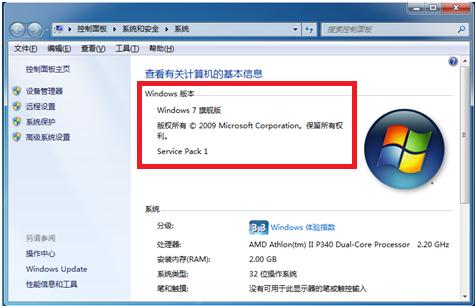
2、查看数据库的版本信息
方法:
(1)登录服务器;
(2)在【开始】菜单的【所有程序】中找到Microsoft SQL Server 2005或者Microsoft SQL Server 2008,然后点击该菜单下的SQL Server Management Studio,如图一,输入登录名和密码进行登录;
(3) 登录系统后,点击【帮助】菜单栏下的【关于】,并查看数据库的版本信息,如图二。
图一:

图二:
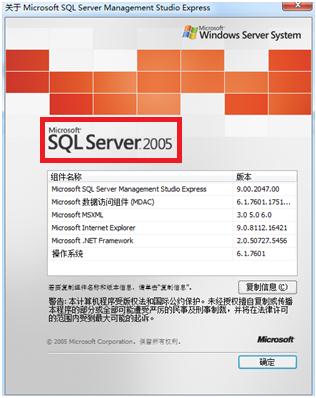
3、查看数据库的大小
方法:
(1) 登录服务器;
(2) 登录数据库(已在第二点中列出);
(3) 在图一中,选中一个数据库,右键选择【属性】,转到图二;
(4) 在图二中,在【选择页】处点击【文件】,查看数据库的存放路径;
(5) 打开图二中的存放路径:
C:\Program Files\Microsoft SQL Server\MSSQL.1\MSSQL\Data,查看数据文件和日志文件的大小,如图三。
图一:
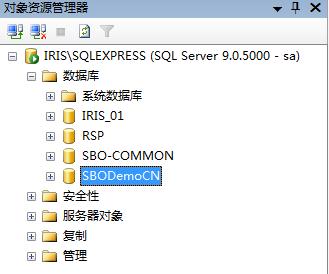
图二:

图三:
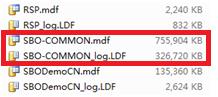
4、查看服务器的磁盘的可用空间
方法:
(1)登录服务器;
(2)先确定SAP Business One安装在哪个磁盘;
(3)然后在该磁盘上右键选择【属性】,并查看其可用空间。

5、查看SAP Business One的版本信息
方法:
(1) 登录服务器;
(2) 登录SAP Business One系统;
(3) 点击【帮助】菜单栏下面的【有关SAP Business One】,并查看SAP Business One的版本信息。

6、查看帐套信息
方法:
(1) 登录服务器;
(2) 登录SAP Business One系统;
(3) 在【管理】下面点击【选择编制单位】,并查看帐套信息。
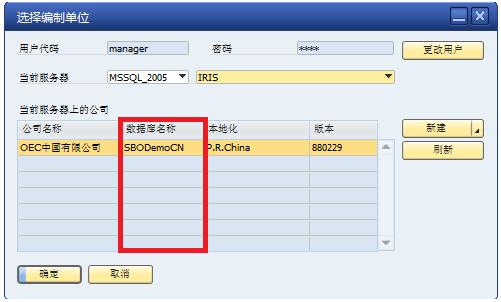
7、查看Add-on信息
方法:
(1) 登录服务器;
(2) 登录SAP Business One系统;
(3) 在【管理】-【增强模块】下面点击【增强模块行政事务】,查看【已分配公司增强模块】的信息。


